
先日紹介した Insta360 GO 3で実際に撮影した動画やInsta360アプリでの編集、AI Warpを使用した動画など紹介します。
Insta360 GO 3 レビュー。ブラックがかっこいい!アクションポッドと豊富なアクセサリが便利!使い方まとめて紹介。
Insta360 GO 3を付けて気軽にVLOG撮影

まずは↑こんな感じでコートにInsta360 GO 3本体を付けて公園を歩いてみました。
歪みの少ないリニア画角、フルHDで書き出し、手ぶれ補正やノイズキャンセリングなどはあえて使用せずに撮影しました。音や木の揺れにも現れてるとおりかなり強風の中での撮影でした。
手ぶれ補正などをかけなくてもVlog的に使うならそんなに気にならないんじゃないかと感じました。
↑こちらは渋谷スクランブル交差点付近をビルの中からタイムラプスで撮影。旅行先なんかでも食事や休憩中とか、お店の窓から外を撮ったりするのも良いかもしれません。
↑歩いて散歩するのもタイムラプスで撮るとこんな感じ。
こちらはベランダに一晩設置して夜明けの様子を撮影してみました。途中風で揺れてるけど、なんでもないマンションのベランダからでも雲の流れや火の出る時間はこんなに綺麗。宿泊先とかでも撮っておくと良いかもしれませんね。
1本普通に撮影した動画と、3本タイムラプス撮影した動画を載せました。どれも特に意味はないけど、なんせ Insta360 GO 3は気軽に撮影出来るから。出かけてる時なんかとりあえず身につけて撮っておけば後で撮っておいてよかった!という映像が撮れるかもしれないし、後でピックアップして繋ぎ合わせたりしてVLOGにしたりも出来そうです。
Insta360 アプリで様々な編集が簡単に
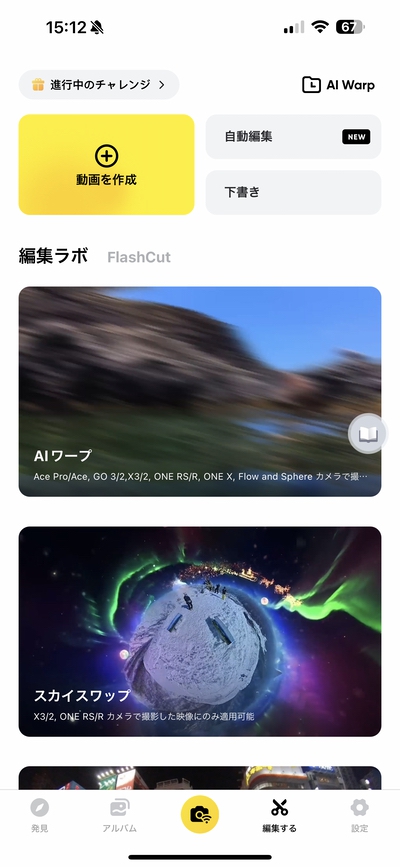
Insta360 GO 3で撮影した動画はInsta360アプリから様々な編集が簡単に行えます。
1つ1つの動画を自分で手動で編集する事もできるし、
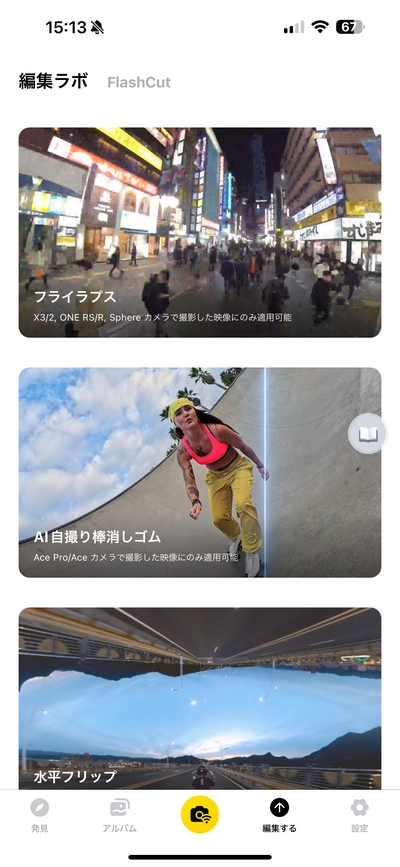
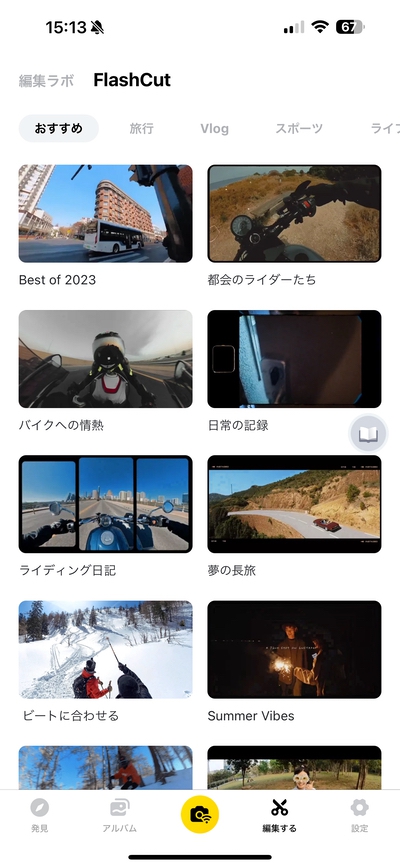
おしゃれなテンプレートもたくさん用意されているので、試しに使ってみれば簡単にそれっぽい動画に。複数の動画を選択してまとめて1つの動画にしたりも出来ます。
AIワープで何でもない動画が面白くなる
↑は Insta360 アプリのAIワープを使った動画。先に紹介した3本のタイムラプス動画にそれぞれAIワープを使用してみました。
いろんなテーマのエフェクトや音楽が自動でかけられます。
今回は特に意味を持たせずテキトーにエフェクトをかけたけど、どの部分にエフェクトをかけるかとかも選べるので、SNSに動画をあげるときにあんまり詳細が見えちゃうと困る場面とかにエフェクトをかけるとか、うまく演出に使うとか、アイデア次第で色々使えそうです。
このAIワープも対応機種がちょうど増えたばかりのようで、 Insta360アプリも出来ることがどんどん増えてる様子。アプリがアップデートで出来ることが増えるのは実質的にGO 3のアップデートみたいなみたいなモノだと思うので、今後も楽しみです。
今後も撮影した動画で何か載せたいものが出来たらSNSやこの記事で紹介しようと思います。
最後までご覧いただきありがとうございました。
TwitterやInstagramでブログの更新報告などしています。良かったらフォローして下さい!
記事の感想・質問・意見・要望、その他なんでもお気軽にお寄せ下さい。とても励みになります!



